Cara Aman dan Praktis Membuka Laptop yang Lupa Password Windows 10
Candra DP
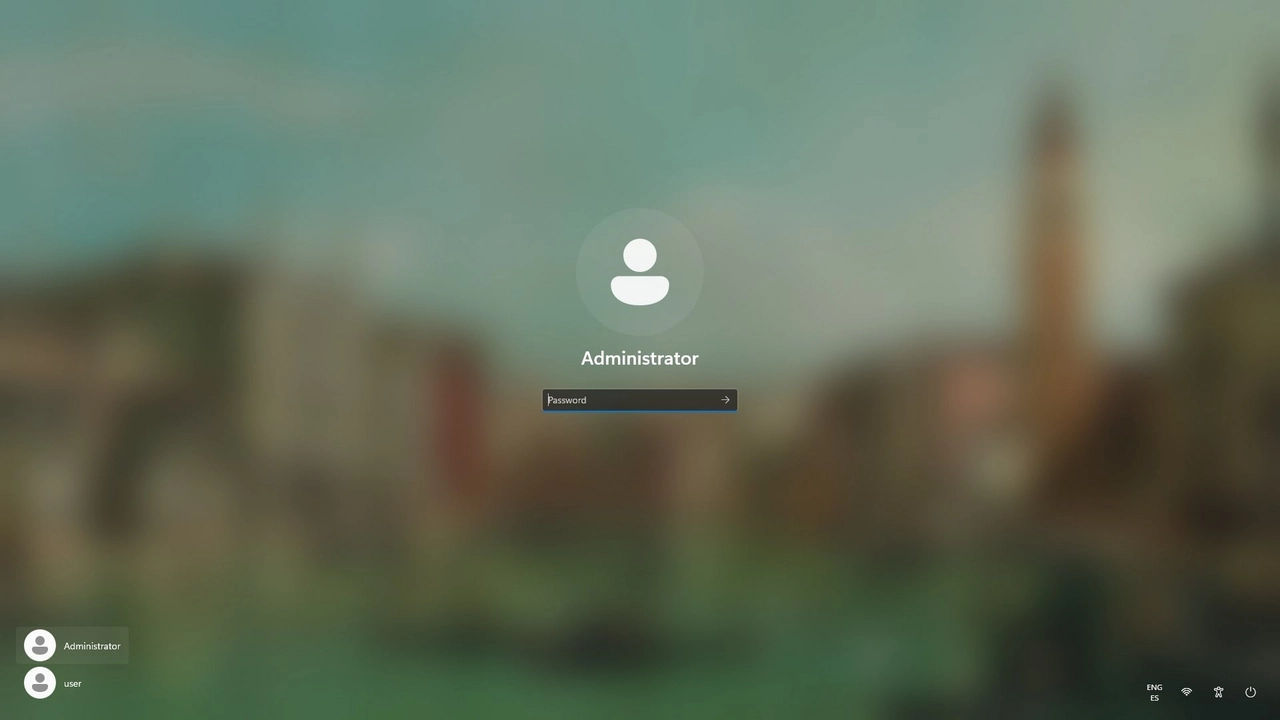
Bayangkan ini: kamu sedang terburu-buru membuka laptop untuk menyelesaikan tugas kuliah, nonton serial favorit, atau ngecek tugas kerja freelance—eh, malah kehadang layar login karena lupa password Windows 10.
Tenang, kamu tidak sendirian. Riset oleh Microsoft menunjukkan bahwa hampir 30% pengguna Windows pernah lupa password mereka setidaknya sekali.
Tapi kabar baiknya, ada beberapa cara aman dan legal untuk mendapatkan kembali akses ke laptopmu tanpa perlu panik atau langsung ke tukang servis.
Dalam artikel ini, kamu akan belajar cara membuka laptop yang lupa password Windows 10 lewat beberapa metode yang bisa kamu pilih sendiri sesuai situasi. Yuk, simak langkah demi langkahnya!
Kenali Perbedaan Akun Microsoft vs Akun Lokal
Sebelum mulai membuka laptop, penting banget buat tahu dulu jenis akun yang kamu pakai:
| Jenis Akun | Ciri-ciri | Bisa Reset Online? |
|---|---|---|
| Akun Microsoft | Email digunakan saat login (contoh: [email protected]) | ✅ Ya |
| Akun Lokal | Nama pengguna biasa (contoh: User1), tidak terhubung ke email Microsoft | ❌ Tidak |
Catatan: Kalau kamu login pakai email, kemungkinan besar itu akun Microsoft, dan itu jadi solusi paling cepat.
Tips: Kamu juga bisa menyalakan laptop dengan akun tamu (jika ada) untuk mengecek pengaturan akun di Control Panel. Tapi fitur akun tamu kini sudah jarang diaktifkan secara default.
Apa yang Terjadi Saat Kamu Lupa Password di Windows 10?
Sering kali, saat kamu lupa password, Windows 10 hanya menampilkan pesan bahwa password salah, tanpa banyak petunjuk. Tapi sebenarnya, sistem menyimpan semua akun dan kredensial dalam registry dan file sistem yang terenkripsi, demi menjaga keamanan pengguna.
Namun, jika kamu tidak memiliki akses ke sistem, ini bisa terasa seperti kehilangan pintu ke semua file penting. Di sinilah pentingnya memiliki metode pemulihan yang tepat.
Menurut data dari NordPass, rata-rata orang punya lebih dari 70 akun online dan sering memakai password yang sama di banyak tempat—ini berisiko tinggi!
Solusi 1: Reset Lewat Akun Microsoft Online
Bagaimana cara membuka laptop yang sudah lupa password? Metode ini paling cocok kalau kamu pakai akun Microsoft dan laptop masih terhubung ke internet.
Langkah-langkah:
- Di layar login, klik "I forgot my password".
- Laptop akan mengarahkanmu ke halaman pemulihan akun.
- Buka ponsel atau perangkat lain, lalu kunjungi
https://account.live.com/password/reset. - Masukkan email Microsoft kamu dan ikuti proses verifikasi (kode dikirim lewat SMS/email alternatif).
- Setelah berhasil reset, login kembali ke laptop dengan password baru.
Kelebihan:
- Cepat dan aman.
- Tak perlu install apa pun.
Kekurangan:
- Butuh koneksi internet dan akses ke email/nomor HP pemulihan.
Solusi 2: Gunakan Safe Mode dengan Command Prompt (Akun Lokal)
Bagaimana cara membuka kunci laptop yang terkunci di Windows 10? Kalau kamu pakai akun lokal, bisa coba metode ini. Tapi ingat, ini lebih teknis—pastikan kamu ikuti langkah dengan hati-hati.
Langkah-langkah:
- Restart laptop, lalu tekan tombol F8, Shift + F8, atau F11 (tergantung merek) saat booting.
- Pilih Troubleshoot > Advanced options > Startup Settings.
- Pilih opsi nomor 6: Enable Safe Mode with Command Prompt.
- Saat masuk CMD, ketik perintah ini:
net user [namaakunmu] *Ganti
[namaakunmu]dengan username kamu tanpa tanda kurung siku, lalu tekan Enter. - Kamu akan diminta memasukkan password baru dua kali. Setelah itu restart laptop.
Tips: Kalau lupa username, ketik net user untuk menampilkan semua akun.
Kelebihan:
- Tidak butuh internet.
- Cocok untuk akun lokal.
Kekurangan:
- Perlu pemahaman dasar soal Command Prompt.
Solusi 3: Gunakan Media Instalasi Windows (USB Boot)
Bagaimana cara masuk ke Windows 10 jika saya lupa kata sandi? Metode ini cocok kalau laptop tidak bisa login sama sekali dan kamu ingin opsi pemulihan lanjutan.
Yang kamu butuhkan:
- Flashdisk 8GB atau lebih.
- Laptop atau PC lain untuk membuat media instalasi dari situs resmi Microsoft.
Langkah-langkah:
- Buat USB boot dengan Media Creation Tool.
- Colokkan USB ke laptop, lalu boot dari USB.
- Pilih opsi Repair your computer.
- Masuk ke Troubleshoot > Advanced options > Command Prompt.
- Jalankan perintah berikut untuk mengganti file utilman.exe (agar bisa mengakses CMD dari layar login):
move c:\windows\system32\utilman.exe c:\windows\system32\utilman.exe.bak copy c:\windows\system32\cmd.exe c:\windows\system32\utilman.exe
- Restart laptop, lalu di layar login klik ikon Ease of Access. Itu akan membuka CMD.
- Gunakan kembali perintah
net useruntuk mengganti password seperti pada solusi 2.
Penting: Setelah berhasil, pulihkan file utilman.exe ke semula untuk alasan keamanan.
Kenapa Windows Tidak Mempermudah Reset Password Lokal?
Banyak yang bertanya, kenapa Windows 10 tidak menyediakan opsi reset password lokal seperti di akun Microsoft? Jawabannya: demi keamanan dan privasi.
Jika password akun lokal bisa di-reset semudah klik satu tombol, maka:
- Orang lain bisa mengakses data kamu tanpa izin.
- Laptop yang hilang atau dicuri bisa dibobol dengan mudah.
Oleh karena itu, Windows hanya menyediakan reset dengan metode fisik (seperti boot USB) atau verifikasi online untuk akun Microsoft yang lebih aman dan bisa diaudit.
Solusi 4: Tools Pihak Ketiga (Opsional)
Ada beberapa software yang sering disebut, seperti Ophcrack atau Offline NT Password & Registry Editor. Tapi…
Peringatan!
- Gunakan hanya untuk perangkat milik pribadi.
- Tidak semua tools aman atau legal.
- Risiko merusak data sangat tinggi jika salah langkah.
Kalau kamu tech-savvy, ini bisa jadi alternatif. Tapi kalau tidak yakin, lebih baik hindari.
Alternatif Tambahan Jika Semua Gagal
Bagaimana kalau lupa password Windows 10? Kalau semua cara gagal dan data sangat penting, kamu masih punya opsi berikut:
- Hubungi dukungan resmi Microsoft di support.microsoft.com.
- Gunakan jasa recovery dari teknisi terpercaya.
- Instal ulang Windows 10 (ingat: ini akan menghapus semua data).
Sebelum reinstall, coba ambil hard disk lalu backup data lewat PC lain—jika memungkinkan.
Mana yang Paling Tepat untuk Kamu?
| Metode | Butuh Internet | Aman | Kesulitan | Cocok untuk |
|---|---|---|---|---|
| Reset akun Microsoft Online | ✅ Ya | ✅ | 🔰 Mudah | Pengguna akun Microsoft |
| Safe Mode + CMD | ❌ Tidak | ✅ | ⚙️ Menengah | Akun lokal, tech-savvy |
| Media Instalasi USB | ❌ Tidak | ⚠️ | 🔧 Sulit | Pengguna lanjutan |
| Tools pihak ketiga | ❌ Tidak | ❌ | ⚠️ Tinggi | Hanya sebagai opsi darurat |
Kesalahan Umum yang Harus Dihindari Saat Mengatasi Lupa Password
Agar proses pemulihan berjalan mulus, hindari beberapa kesalahan berikut ini:
- Mencoba terlalu banyak kombinasi password. Ini bisa mengunci akun sementara.
- Menghapus partisi saat mencoba instal ulang. Ini bisa bikin data hilang permanen.
- Memakai software bajakan/tools ilegal. Selain berisiko hukum, ini bisa bawa virus ke laptopmu.
- Lupa cabut USB saat reboot. Bisa bikin sistem terus booting ulang ke media instalasi.
Tips Pencegahan agar Tidak Terulang
Lebih baik mencegah daripada bingung kemudian. Berikut beberapa cara simpel untuk menghindari kejadian ini lagi:
- Aktifkan pertanyaan keamanan di akun lokal.
- Gunakan fitur PIN atau Windows Hello (wajah/sidik jari).
- Catat password di tempat aman (bukan di post-it di laptop ya!).
- Gunakan password manager seperti Bitwarden atau LastPass.
- Aktifkan opsi reset lewat email/nomor HP di akun Microsoft.
Disclaimer Hukum & Etika
Panduan ini hanya untuk pemilik sah laptop yang ingin mendapatkan kembali akses tanpa kehilangan data pribadi.
Saya tidak menganjurkan penggunaan cara ini pada perangkat orang lain, baik dengan izin maupun tidak. Selain melanggar etika, itu juga bisa melanggar hukum.
Saya Pernah Lupa Password Sendiri...
Waktu masih mahasiswa, saya pernah kelabakan karena lupa password laptop dua hari sebelum deadline skripsi. Untungnya, saya pakai akun Microsoft, dan berhasil reset lewat HP. Sejak saat itu, saya selalu aktifkan Windows Hello dan simpan password penting di Notes yang terenkripsi.
Testimoni Pribadi
Sebagai pengguna aktif yang kadang bantu teman atau rekan, saya bisa bilang: cara membuka laptop yang lupa password Windows 10 itu sebenarnya gak sesulit kelihatannya—asal tahu langkah yang tepat.
Dengan metode yang benar, kamu tidak perlu panik atau langsung panggil teknisi. Artikel ini saya buat berdasarkan pengalaman nyata dan pengetahuan lapangan, agar kamu punya kontrol penuh atas perangkat milikmu sendiri, dengan cara yang sah dan aman.
Penutup
Kalau kamu lagi cari cara membuka laptop yang lupa password Windows 10, pilih metode yang paling cocok dengan situasimu:
- Pakai akun Microsoft? Reset online.
- Pakai akun lokal? Gunakan Safe Mode.
- Gagal semua? Gunakan USB instalasi.
- Perlu bantuan lanjut? Konsultasikan ke ahli.
Ingat, selalu utamakan cara legal dan etis, dan jangan lupa amankan password-mu untuk ke depan.
Kalau artikel ini membantumu, silakan bookmark, bagikan ke teman, atau simpan untuk referensi nanti. Jangan biarkan lupa password bikin stres di tengah tugas kuliah atau kerja. Kamu bisa atasi ini.
